כיצד להעביר סימניות ספארי לדפדפן אינטרנט של Windows 10

עושה את המעבר ל- Windows 10? הנה דרך קלה להביא איתך את הסימניות של ספארי.
דפדפני האינטרנט של צד שלישי הפופולריים ביותר כיום,כולל כרום, פיירפוקס ואופרה, הם פלטפורמות חוצות, מה שאומר שהם יעבדו על מחשב מקינטוש או מחשב Windows 10 ללא בעיות. אך לדפדפן האינטרנט ברירת המחדל של macOS, Safari, שפותח על ידי אפל, אין גרסת Windows 10. משמעות הדבר היא שאם אתה מבצע את המעבר ממק למחשב Windows 10, תצטרך דרך להעביר את כל נתוני דפדפן האינטרנט, הסימניות וכו 'למחשב Windows שלך. הנה דרך מהירה וקלה לעשות זאת.
ייצא נתוני וסימניות דפדפן האינטרנט של ספארי וייבא ל- Windows 10
הצעד הראשון שלך הוא לבחור באיזה דפדפן תשתמש ברגע שתגיע למערכת Windows 10.
אפל הפסיקה את פיתוח ספארי עבור חלונות אלפני כמה שנים. אני באופן אישי משתמש ב- Mozilla Firefox בגלל המהירות, הביצועים והסנכרון המעולה שלו. לא משנה מה הדפדפן שתבחר, הוא אמור להיות מסוגל לייבא סימניות של ספארי.
שיטה 1: ייצוא כקובץ HTML
כדי לייצא את הסימניות של Safari, פתח את Safari ולחץ קובץ> ייצוא סימניות ... פעולה זו תיצור קובץ HTML שתוכל לשמור בכונן חיצוני ואז לייבא בהתקנת Windows 10 החדשה שלך.
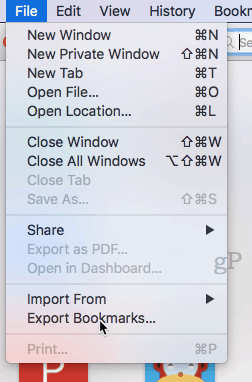
כדי לייבא את הקובץ ל- Chrome, עבור אל הגדרות, ייבא סימניות והגדרות ובחר את קובץ ה- HTML שייצאת מה- Mac שלך.
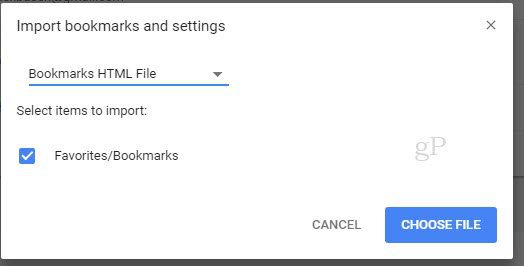
כדי לייבא בפיירפוקס, עבור אל הצג את כל הסימניות (CTRL + SHIFT + B) ...
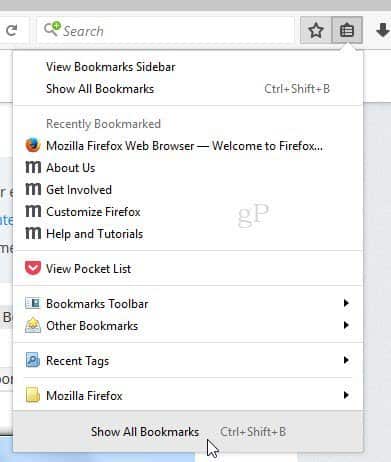
... ואז לחץ ייבא סימניות מ- HTML ...
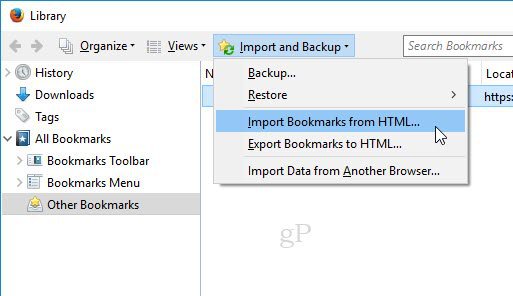
שיטה 2: סנכרון באמצעות Firefox Sync (או Chrome Sync)
אם אתה רוצה לסנכרן את כל ההגדרות שלך לפיירפוקסבמערכת Windows 10, אתה יכול להתקין את Firefox ב- macOS, שייבא את הנתונים שלך מספארי. תתבקש לייבא את ההגדרות שלך כשאתה מפעיל לראשונה את Firefox ב- Mac שלך.
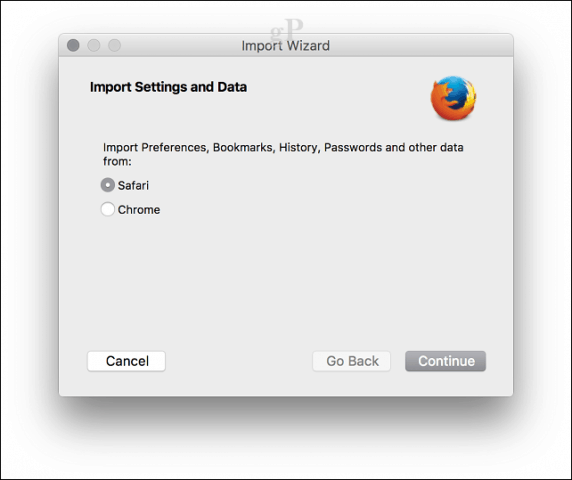
במערכת Windows 10, הורד, התקן את Firefox, היכנס ואז סנכרן את הסימניות שלך.
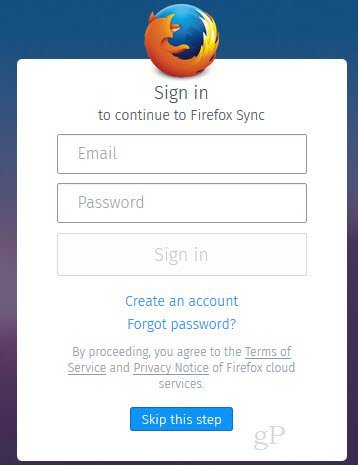
אם אתה רוצה להשתמש בכרום או באופרה במקוםפיירפוקס, אתה יכול לעשות את אותו הדבר כמעט. התקן את Chrome ב- Mac שלך, ייבא הגדרות מ- Safari במהלך התצורה הראשונית שלך ואז סנכרן את ההגדרות שלך בהתקנת Windows החדשה שלך.
ב- Chrome אתה יכול ללכת אל הגדרותלחץ על ייבא סימניות והגדרות ובחר ספארי לייבא את המועדפים / סימניות.
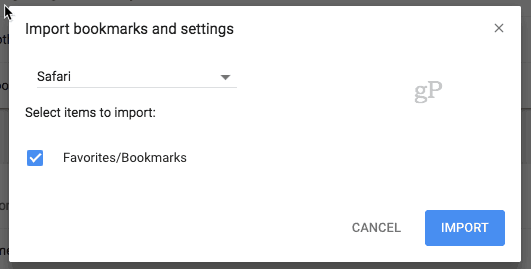
זה כל מה שיש בזה. יש לך שאלות? השאירו תגובה או צילמו לנו אימייל.








השאר תגובה